Para los administradores visualizar y obtener información para ver el estado del servicio, tras una planificación, es de gran interés y utilidad. Una de las principales prioridades es saber si la demanda del servicio está cubierta, con la planificación del equipo de trabajadores y en un determinado momento. La solución que ofrece aTurnos para esta prioridad es la tabla de cobertura.
La tabla de cobertura se encuentra al hacer clic en la pestaña “Tabla Cobertura”, en la parte inferior derecha del cuadrante. Con una visión general, te informa cuantos trabajadores se encuentran planificados por cada día del mes y tipos de turnos.
Esta información, que ofrece, se adapta a la selección del modo de ver el cuadrante, como puede ser con el uso filtros aplicados en el cuadrante, por el periodo de tiempo en la que se ve el cuadrante (un solo día, semanas o mes). Más detalle en: modo de ver cuadrantes.
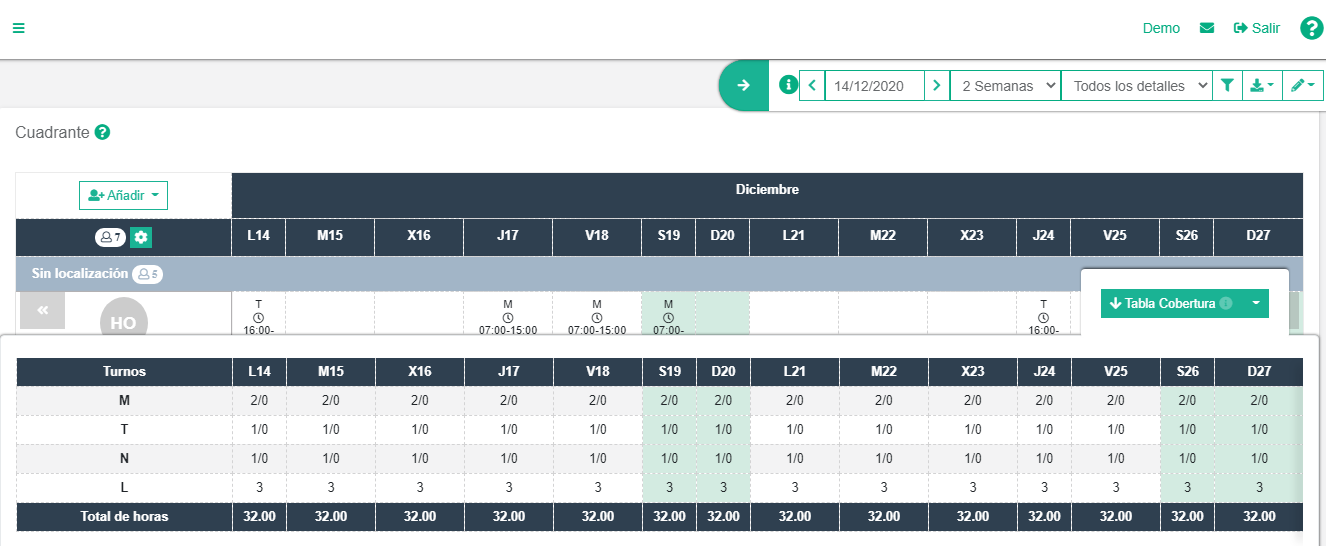
Además de adaptarse en el modo visible del cuadrante, se puede personalizar la forma de ver la propia tabla de cobertura. En la misma pestaña “Tabla Cobertura”, donde se despliega para poder acceder a ella, se encuentra varias opciones para visualizarla. El número de estas opciones dependerá de si el equipo tiene activado el módulo de Operaciones de aTurnos, para ver mas información acerca de la tabla de cobertura con este módulo activado consulta el siguiente enlace Tabla de Cobertura con Operaciones.
En el caso de NO tener este módulo de Operaciones activado, puede optar por las siguientes vistas de tabla de cobertura.
Total de turnos
Informa el número total de trabajadores planificados por cada tipo de turno y día del mes, de una forma generalizada, sin tener en cuenta la localización del turno, en el caso de que la tenga asociada.
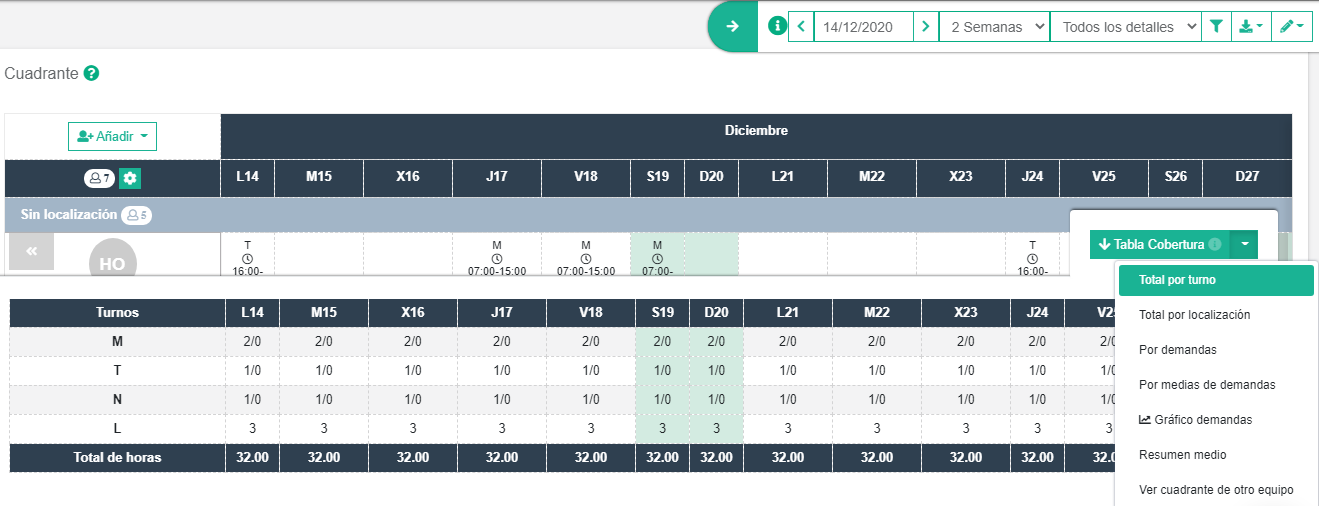
Total por localizaciones
La tabla de cobertura se subdivide por las localizaciones, en las que están asociado los turnos planificados del cuadrante. A modo de tabla, se identifican filas por cada localización, e informa por cada localización cuantos trabajadores se encuentran planificados por cada tipo de turno y por cada día del mes.
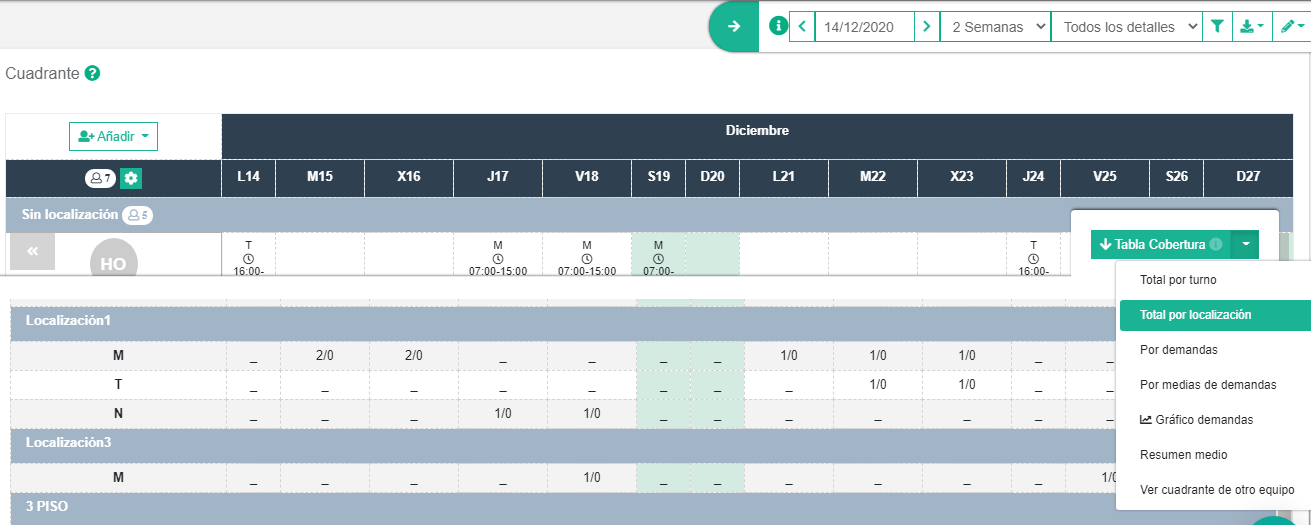
Ver cuadrante de otro equipo
En ocasiones un mismo administrador es el encargado de planificar y gestionar varios equipos (servicios, departamentos, centros) una forma de tener una comparativa de la planificación entre uno y otro (sobre todo si existen trabajadores que comparten ambos equipos) es por medio de la opción de ‘Ver cuadrante de otro equipo‘.
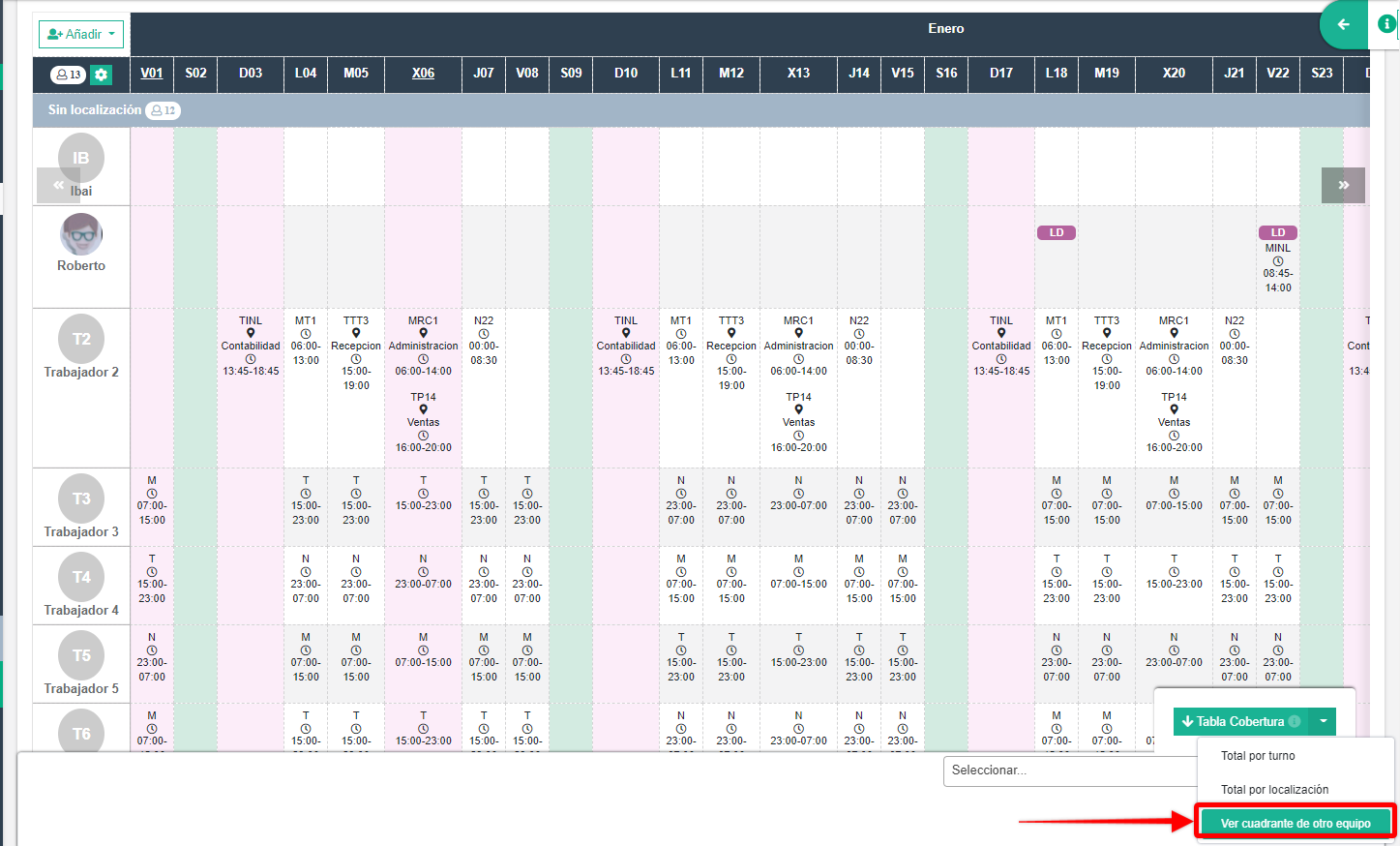
Después, solo se necesita seleccionar aquel equipo con el que quieres comparar el cuadrante actual que estás visualizando. En el menú se desplegarán todos los equipos que se administran.
Una vez seleccionado el equipo, se abrirá un menú en la parte inferior. Para mostrar el cuadrante, se puede aumentar el tamaño hacia arriba o hacia abajo de la pantalla para que ocupe mayor o menor espacio, esta acción se puede realizar situando el cursos sobre el borde del menú, haciendo clic y arrastrando arriba o abajo.
Se habilitará una nueva acción, ‘Intercambiar’, esto permite que el cuadrante actual pase al menú de la parte inferior y el comparado, se convierta en el cuadrante principal. Esto es funcional a la hora de querer hacer cambios de la planificación en los cuadrantes, ya que solo se pueden hacer en el cuadrante que se tenga como principal, en la parte superior de la pantalla.
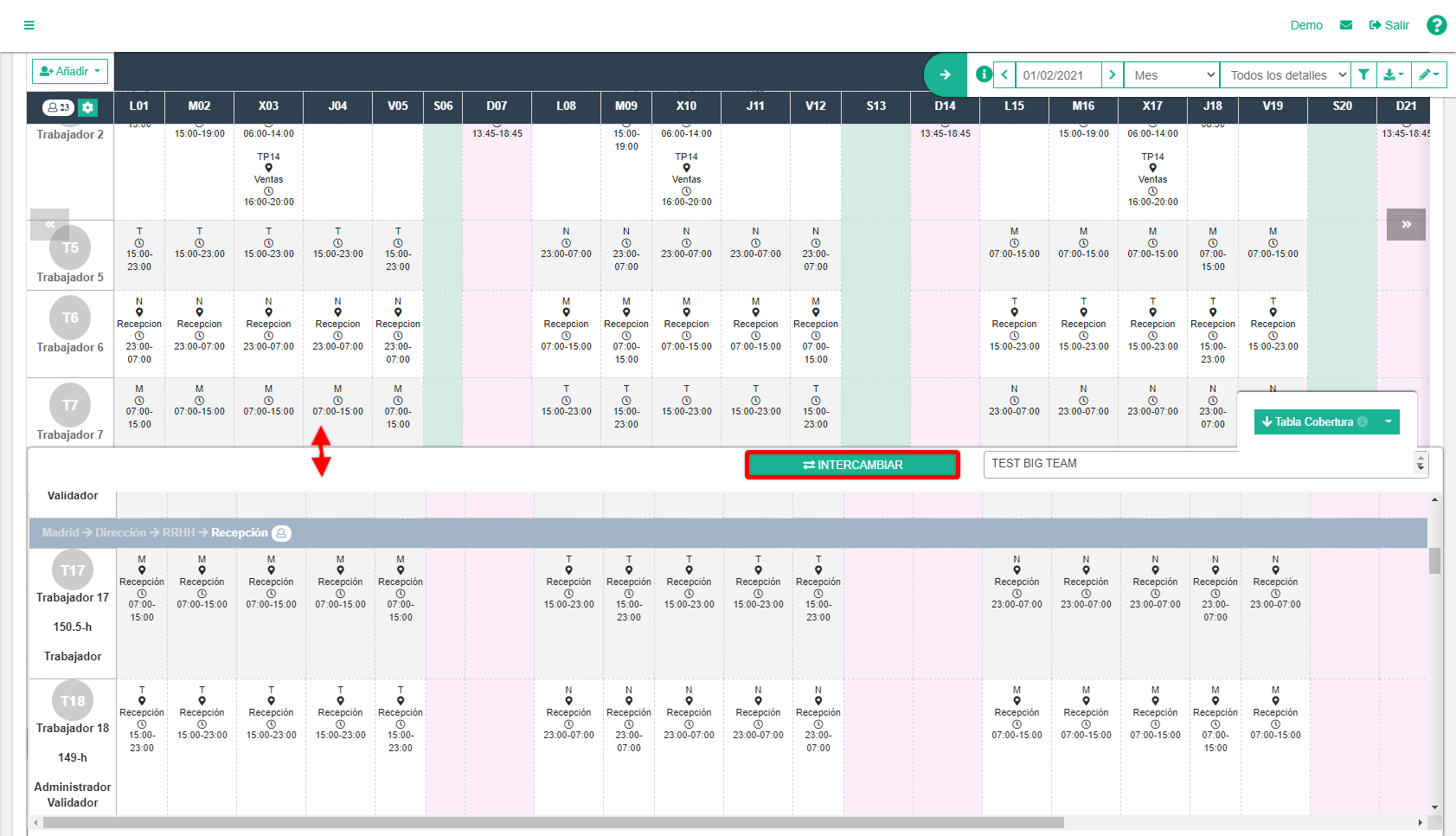
En el siguiente vídeo, puedes ver cómo se puede utilizar la función de ‘Ver cuadrante de otro equipo’.
